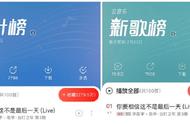Windows 10至少有三种写入批处理文件的方法。你可以使用命令提示符或文件资源管理器按需运行它们。你可以使用任务计划程序配置脚本,以便按计划运行。或者,你可以将批处理文件保存在“启动”文件夹中,让系统在你登录帐户后立即运行它们。
如果要按需运行脚本,可以使用文件资源管理器或命令提示符。
命令提示符要在Windows 10上使用命令提示符运行脚本文件,请执行以下步骤:
1、打开开始。
2、搜索“命令提示符”,右键单击顶部结果,然后选择“以管理员身份运行”选项。
3、键入命令:C:\XXXX\batch-NAME.bat,以运行Windows 10批处理文件,然后按Enter键:
在命令中,确保指定脚本的路径和名称XXXX。
此示例运行位于“下载”文件夹中“脚本”文件夹中的批处理文件:C:\Users\UserAccount\Downloads\first_basic_batch.bat

完成这些步骤后,控制台将返回结果,即使脚本不包括“PAUSE”命令,窗口也不会关闭,因为你是从已经打开的控制台会话中调用脚本的。
文件资源管理器要使用文件资源管理器运行批处理文件,请执行以下步骤:
1、打开文件资源管理器。
2、浏览到包含批处理文件的文件夹。
3、双击脚本文件以运行它。
4、(可选)如果批处理文件中的命令需要管理员权限,则必须以管理员身份运行脚本,方法是右键单击该文件并选择“以管理员身份”选项。

5、单击“是”按钮。
完成这些步骤后,脚本将按顺序运行每个命令,并在控制台窗口中显示结果。
启动时运行批处理文件Windows 10还具有一个名为“启动”的已知文件夹,系统每次开始自动运行应用程序、快捷方式和脚本时都会检查该文件夹,而无需额外配置。
要在Windows 10启动时运行脚本,请使用以下步骤:
1、打开文件资源管理器。
2、打开包含批处理文件的文件夹。
3、在批处理文件上单击鼠标右键,然后选择“复制”选项。
4、使用Windows R快捷键打开“运行”对话框。
5、键入命令:shell:startup

6、单击“确定”按钮。
7、单击启动文件夹中“主页”选项卡中的粘贴选项。(或者单击“粘贴”快捷方式按钮创建批处理文件的快捷方式。)